
Philips Hue Синхронізувати Box є відмінним способом, щоб зробити ваше зміст TV більш захоплюючою, якщо ви його сполучення з існуючими Philips Hue вогні або Philips Відтінок Градієнт Lightstrip . Це досить просто налаштувати-ось як.
По-перше, завантажити додаток Hue синхронізацію для iPhone , iPad або Андроїд пристрій. Майте на увазі, що це відрізняється від регулярного застосування Philips Hue. Після того, як ви відкриваєте додаток в перший раз, ви будете зустрінуті з екрану вітання. Виберіть «Почати».
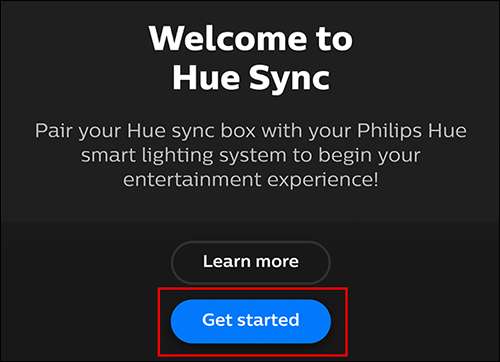
Далі він буде просити вас, чи буде ваш міст Hue настройки. Якщо це так, здорово! Ідіть вперед і натисніть «Так». Якщо це не так, перевірте наш путівник по як налаштувати Philips Hue вогні .
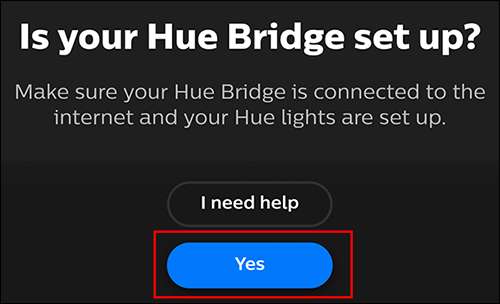
Додаток буде запитати вас, чи є ваша Hue синхронізації Box настройки. Щоб зробити це, просто підключіть Синхронізувати Box до влади, щоб переконатися, що всі входи HDMI, які ви хочете використовувати підключені, і переконайтеся, що синхронізація Box потім підключений до телевізора через HDMI. Після того, як все це буде зроблено, натисніть «Так».
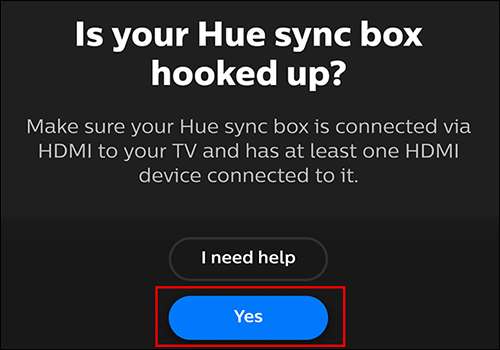
Якщо він встановлений правильно, передній індикатор вашого Hue Синхронізуйте Box повинен бути блимає синім кольором. Якщо, натисніть «Так». Якщо він блимає інший колір, виберіть «Ні», і додаток буде вести вас через кілька кроків по усуненню несправностей.

Прийміть умови і умови, вибравши «Прийняти».
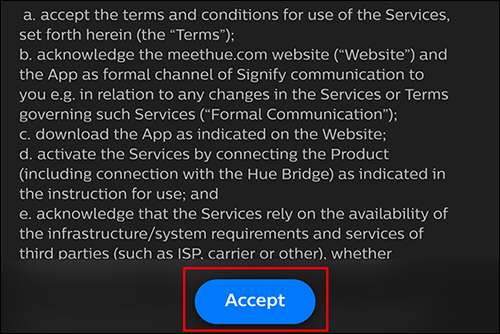
Далі, переконайтеся, що з'єднання Bluetooth вашого мобільного пристрою включено, тримайте його близько до синхронізації Box, і натисніть «Пошук».
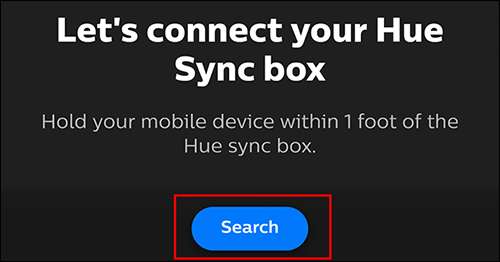
Додаток буде шукати синхронізації Box для пари. повідомленню Bluetooth повинен з'явитися з проханням підтвердити, чи хочете ви створити пару між телефоном із синхронізацією Box. Натисніть «Pair & амп; підключення «.
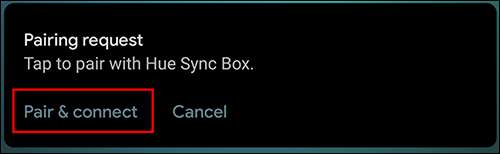
Якщо він встановлений правильно, ви побачите підтвердження успіху. Далі ми встановимо Wi-Fi, натиснувши «Налаштування Wi-Fi.»
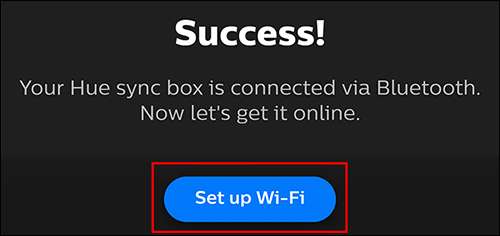
Виберіть домашній Wi-Fi мережу. Вам буде запропоновано ввести свій пароль на наступному екрані. Зробіть це, і натисніть клавішу ENTER.
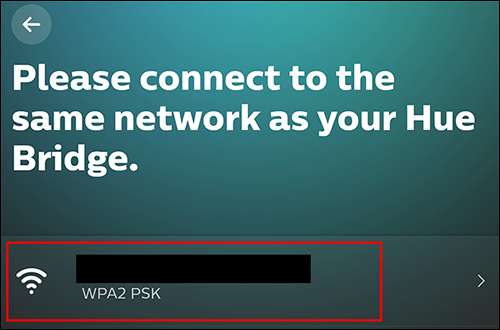
Далі, вам буде запропоновано підтвердити підключення. Натисніть і утримуйте кнопку живлення на передній панелі синхронізації Box, поки світлодіод на лицьовій панелі блимає зеленим, а потім відпустіть.
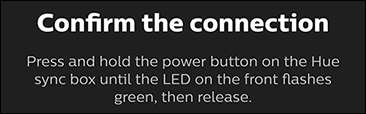
Він буде автоматично перевіряти наявність оновлень і оновлення в разі потреби. У той час як оновлення установки, Синхронізувати Box може перезавантажитися. Після того, як він закінчив, він повідомить, що оновлення пройшло успішно. Виберіть «Продовжити».
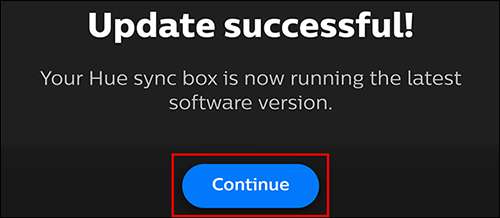
Далі, ми повинні підключити Hue синхронізації Box в Хюе Bridge. Це дуже просто. Виберіть «Пошук Hue моста.»
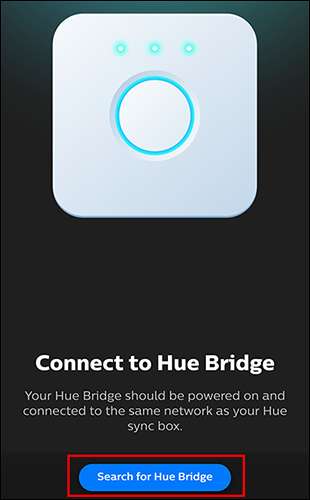
Він буде шукати міст в мережі. Потім, коли з'явиться відповідний запит, натисніть центральну кнопку на Hue мосту.

Після того, як він підключений, натисніть «Next».
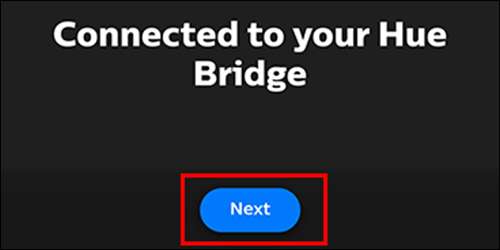
Далі, додаток запитає вас, що кімната або зона розваг ви хочете встановити синхронізацію Box. Якщо у вас є розважальна зона, вже налаштована в Philips Hue додатку, просто виберіть його. Якщо ви цього не зробите, натисніть «Створити розважальну зону.»
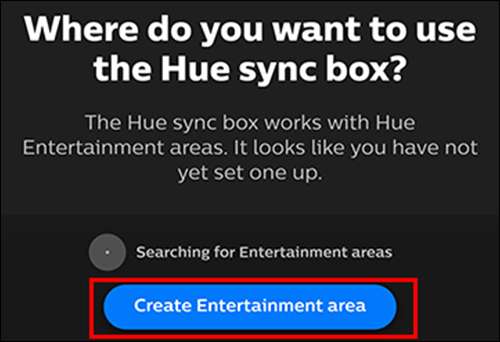
Натисніть «Створити область.»
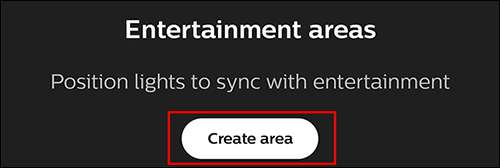
Виберіть вогні, які ви хотіли б використовувати в розважальній зоні тільки колір здатний вогні будуть відображатися тут. Після того, як ви вибрали свої вогні, натисніть «Продовжити».
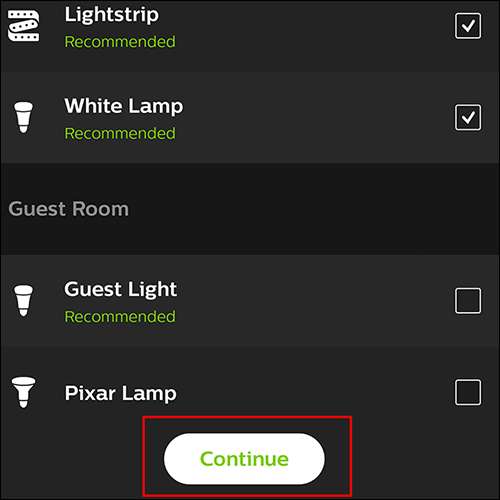
Визначити положення, де ваші фари будуть розташовані. Натисніть і перетягніть вогні в правильних областях у вашій кімнаті. Для цього прикладу, я позиціонує мій Philips Hue Lightstrip позаду телевізора і моєї лампи праворуч від моєї кушетки. Після того, як ви закінчите, натисніть «Next».
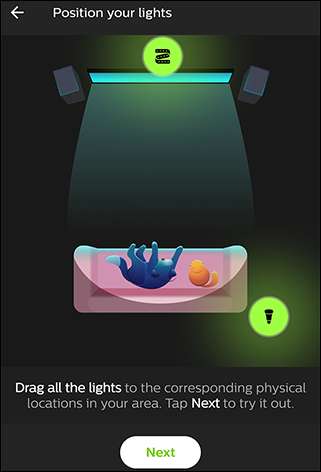
Далі, ви можете змінити висоту вогнів, натиснувши на світло, який ви хотіли б редагувати. Як тільки це буде зроблено, натисніть «Test Area».
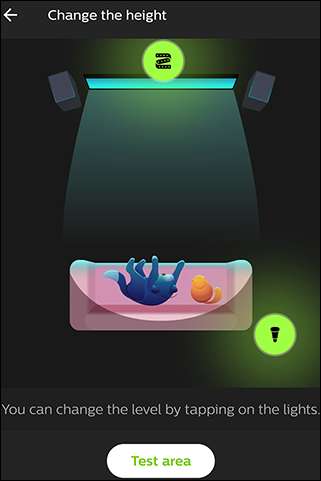
Ваш розважальний район був створений! Виберіть «Зрозумів».
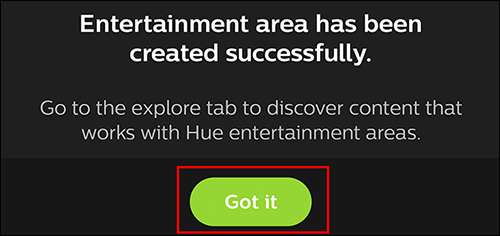
Тепер він відведе вас до початкового екрана, де він шукав розважальні зони. Тепер, коли ми створили один, дайте їй момент, і це приведе вас на новий екран. Виберіть область розваг, яку ви просто створили. (Для цього посібника, це "Розвага" 1. ")
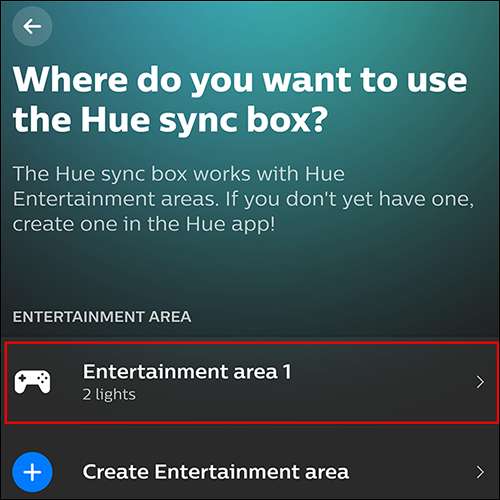
Назвіть ресурси HDMI. Якщо ви торкаєтесь значка HDMI, ви навіть можете вибрати пресети, такі як "Xbox", "PlayStation" або "Chromecast". Потім натисніть "Далі".
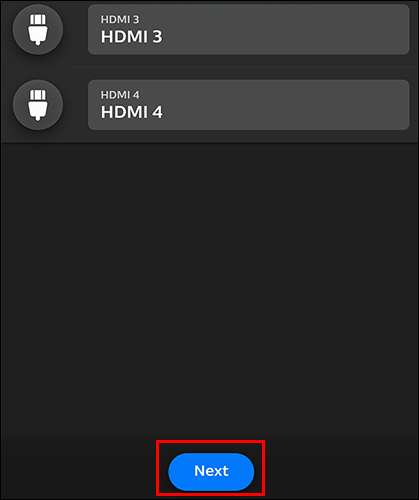
Ваша область була створена! Натисніть "Давайте!"
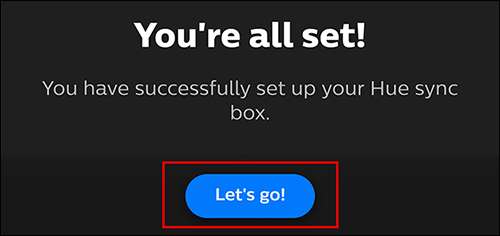
Тепер додаток відведе вас на головний екран програми синхронізації HuE. Ви можете вибрати різні режими, інтенсивність та яскравість. Ваші вогні негайно синхронізуються з вмістом екрана. Щоб почати синхронізацію, виберіть "Пуск" у нижній частині програми.
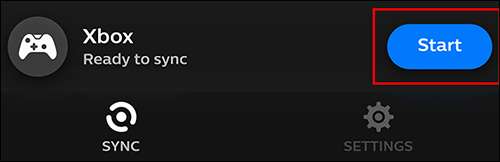
Тепер ваші вогні повинні відповідати відео на своєму телевізорі! З цього меню ви також можете налаштувати інтенсивність вогнів, змінити входи в поле синхронізації відтінку та змінити режим яскравості та синхронізації. Щоб зупинити, просто натисніть "Зупинити" у нижній частині програми.
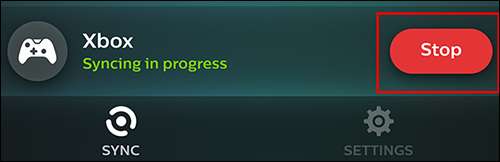
Пов'язані: Як отримати максимальну віддачу від ваших вогнів Philips







